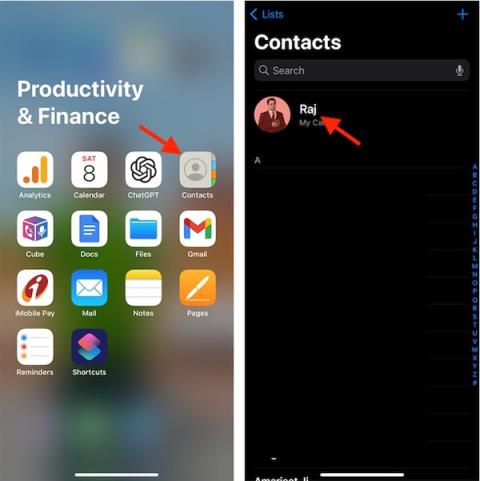Na iOS-u 17 postoji značajka za izradu fotografija postera za kontakte na iPhoneu uključujući vaš kontakt broj i kontakt broj druge osobe. Ova će se fotografija kontakta prikazati prilikom upućivanja FaceTime poziva na iPhoneu. A osim odabira fotografija u albumima kao fotografija kontakta na iPhoneu, možemo odabrati emoji kao fotografije kontakta na iPhoneu. Članak u nastavku vodit će vas za izradu fotografija emotikona za kontakt na iPhoneu.
Upute za izradu slika postera emotikona za iPhone kontakte
Korak 1:
Najprije kliknite aplikaciju Kontakti na svom telefonu, a zatim kliknite karticu Kontakt . Sada kliknite na svoj kontakt broj.

Korak 2:
Pritisnite Fotografija kontakta i poster , a zatim kliknite Uredi da biste uredili svoju fotografiju kontakta.

Korak 3:
Sada korisnici kliknu na ikonu plus ispod kako bi stvorili novu kontaktnu fotografiju na iPhoneu. Zatim kliknite donju ikonu Memoji za podešavanje.

Korak 4:
Prikazuje emojije koje možete odabrati za svoju fotografiju postera kontakta. Kliknite željeni emoji , a zatim kliknite ikonu kruga ispod kako biste promijenili boju pozadine slike postera kontakta na iPhoneu.

Korak 5:
Nakon što odaberete sliku emotikona koja vam se sviđa za vaš kontakt, kliknite Nastavi za nastavak. Zatim kliknemo Ažuriraj da promijenimo poster za kontakt broj na vašem iPhoneu.